验证码怎么直接显示在键盘上 手机短信验证码自动填充功能怎么开启
随着互联网的普及和应用的不断发展,验证码已成为我们日常生活中不可或缺的一部分,输入验证码时常常遇到的问题是繁琐的手动输入。有时候我们会因为输入错误而重复尝试,甚至耽误了一些紧急的操作。有没有一种方法能够直接将验证码显示在键盘上,或者开启手机短信验证码自动填充功能呢?在这篇文章中我们将探讨如何实现这两种便捷的方式,让我们的生活更加简单和高效。
操作方法:
1.在手机里找到“设置”工具;
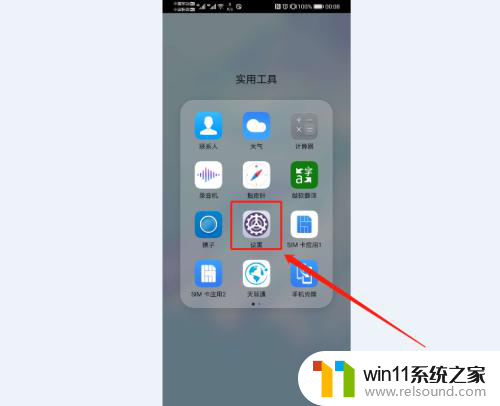
2.在设置中心页面中找到并点开“应用”选项;
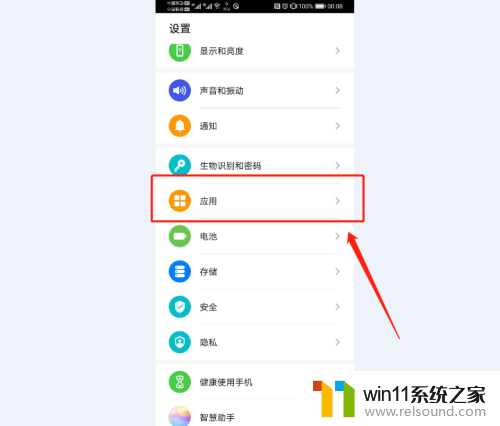
3.在应用管理页面中,继续点击“应用管理”;
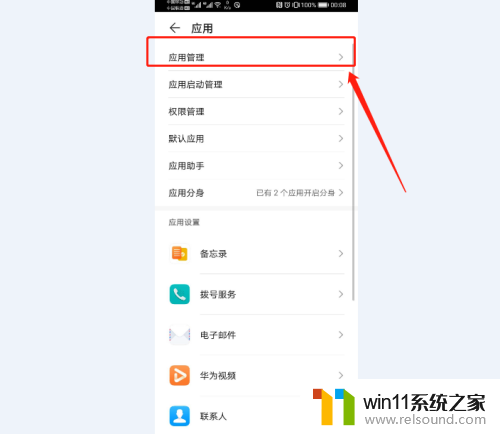
4.然后在打开的具体应用管理列表中找到并选择“百度输入法华为版”;
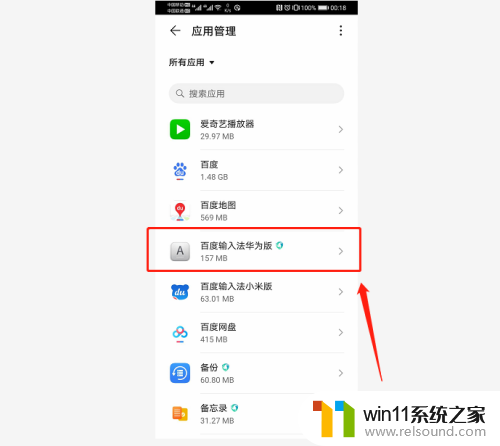
5.继续点击设置输入法的“权限”;
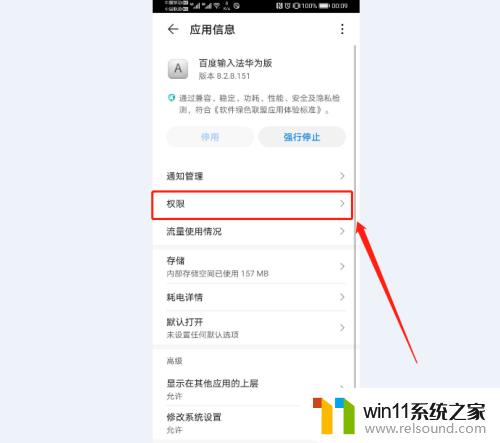
6.选择权限选项中的“信息”,设置输入法对短信息的访问权限;
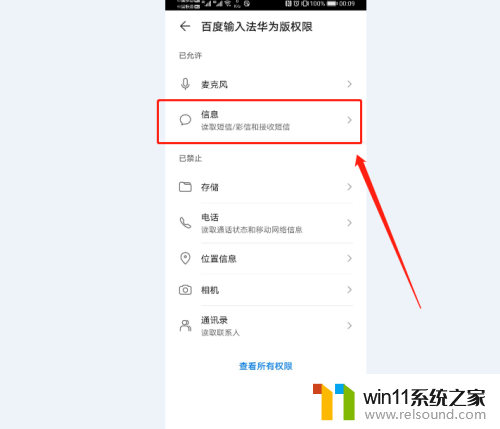
7.勾选“允许”,赋予输入法访问手机接收到的短信息的权限;
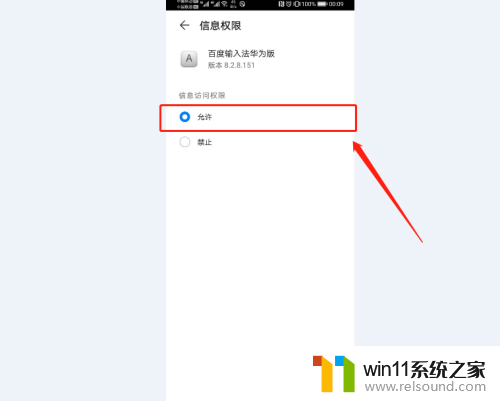
8.这样设置好后,当我们收到短信验证码时。验证码会自动出现在输入面板的候选词条中了,我们只需要轻轻点击一下,就可以自动将验证码填充到输入框里面去了。
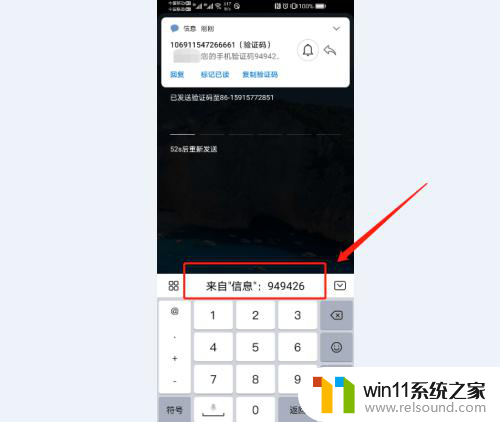
以上是如何直接在键盘上显示验证码的全部内容,如果您遇到相同的情况,请参考小编的方法来处理,希望对大家有所帮助。















